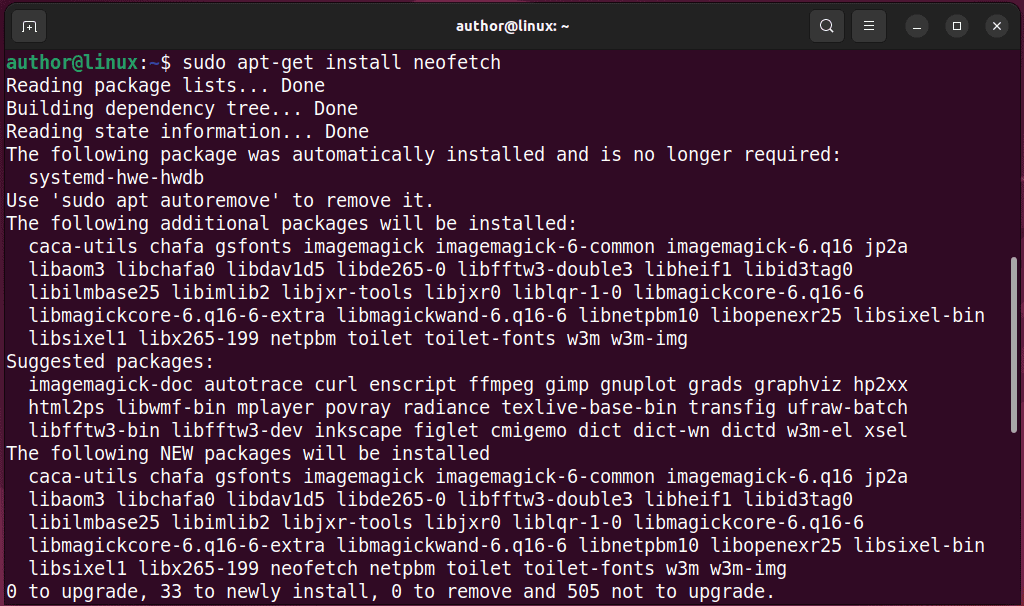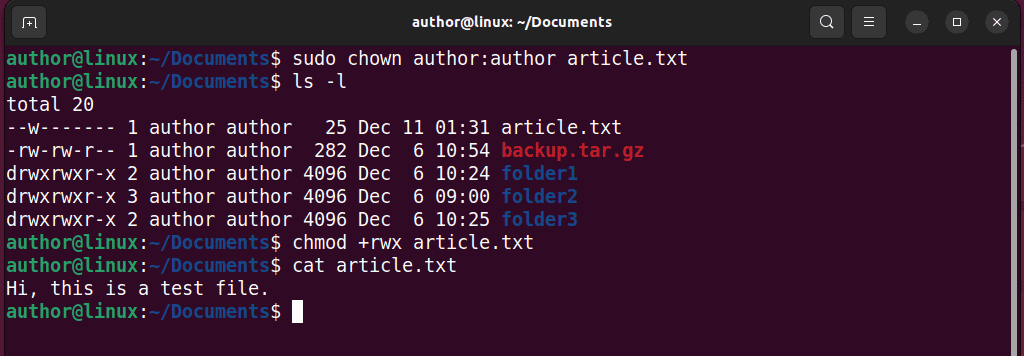Odmowa uprawnień do systemu Linux: 3 proste poprawki
2 minuta. czytać
Opublikowany
Przeczytaj naszą stronę z informacjami, aby dowiedzieć się, jak możesz pomóc MSPoweruser w utrzymaniu zespołu redakcyjnego Czytaj więcej
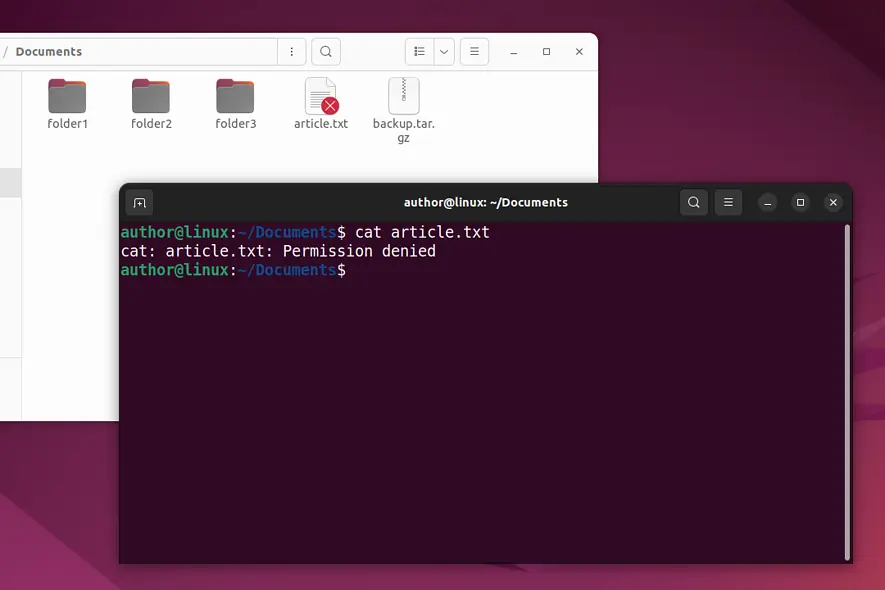
Czy podczas instalowania pakietu napotkałeś błąd odmowy uprawnień dla systemu Linux? W tym przewodniku omówię rozwiązania i przyczyny wystąpienia tego błędu. Chodźmy!
Odmowa uprawnień w systemie Linux – jak rozwiązać ten problem?
Rozwiązanie 01: Dodaj uprawnienia „sudo”.
polecenia sudo pozwala na uruchamiać programy z uprawnieniami bezpieczeństwa innego użytkownika. Prosi Cię o podanie hasła systemowego i potwierdza Twoją prośbę, weryfikując wpis nazwy użytkownika w „sudoers" plik.
Najpierw spróbuję zainstalować pakiet za pomocą prostego polecenie apt-get, który wyświetli błąd Odmowa uprawnień.
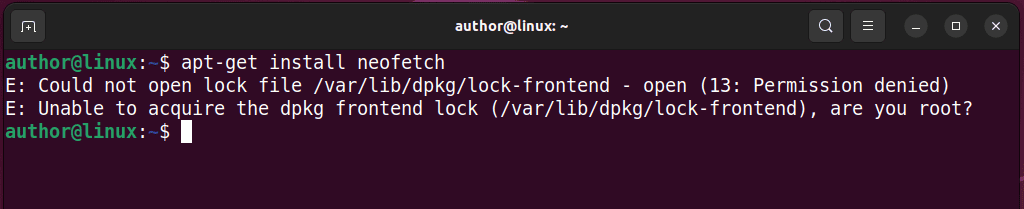
Aby rozwiązać ten błąd, po prostu dodam „sudo” na początku tego samego polecenia.
Rozwiązanie 02: Zmień uprawnienia do plików
Tam są trzy typy uprawnień do plików w systemie Linux: przeczytaj „r", pisać "w„i wykonaj”x„. Jeśli nie masz wymaganych uprawnień, w systemie Linux pojawi się błąd Odmowa uprawnień.
Aby rozwiązać ten problem, napiszę „chmod + nazwa pliku rwx” wydaj polecenie i uderz Wchodzę. W tym przypadku nazwa pliku to „article.txt”.
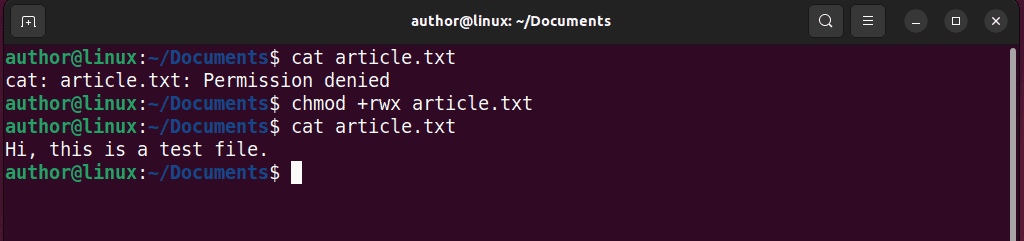
To polecenie przyznaje uprawnienia do odczytu, zapisu i wykonywania określonego pliku. Można jednak także określić dowolną opcję pojedynczego uprawnienia.
Rozwiązanie 03: Zmień własność pliku
W systemie operacyjnym opartym na systemie Linux, jeśli nie jesteś właścicielem pliku or nie masz wymaganego pozwolenia, nie można na nim wykonywać żadnych operacji związanych z plikami. Dodatkowo, jeśli spróbujesz uzyskać do niego dostęp, terminal wyświetli błąd odmowy uprawnień.
Aby rozwiązać ten problem:
1. Najpierw wpisz „sudo chown nazwa użytkownika:nazwa grupy nazwapliku”, aby zmienić własność pliku.
2. Wykonaj „ls -l” polecenie weryfikacji.
3. Uruchom „chmod + nazwa pliku rwx”, aby przyznać uprawnienia do odczytu, zapisu i wykonywania.
4. W celu przetestowania uzyskaj dostęp do zawartości pliku za pomocą jak.
Kiedy pojawia się błąd odmowy uprawnień?
- Brakujące uprawnienia Sudo: Wykonanie polecenia bez „sudo” w celu wykonywania operacji dostępnych tylko dla użytkownika root.
- Niewystarczające uprawnienia do plików: Próba uzyskania dostępu do pliku bez wymaganych uprawnień, takich jak odczyt, zapis lub wykonanie.
- Nieprawidłowe problemy z własnością: Brak odpowiedniego prawa własności do pliku może również spowodować błąd odmowy uprawnień.
Możesz być zainteresowanym także tym:
- Lista użytkowników Ubuntu
- Skopiuj katalog Linux
- Zmień nazwę katalogu Linux
- Polecenie zamknięcia systemu Linux
Chodzi o naprawienie błędu odmowy dostępu do systemu Linux. Daj znać, które z omawianych rozwiązań sprawdziło się w Twoim przypadku.